YouTube は、エンターテイメントから教育まで、さまざまなトピックの動画を視聴できる優れたプラットフォームです。ただし、過去に気に入ったチャンネルの魅力が失われている場合は、登録を解除する時期が来ている可能性があります。
役に立たなくなった、誤って登録した、または単に興味を失った YouTube チャンネルの登録を解除したい場合があります。YouTube チャンネルの登録を解除すると、新規作成時には 通知されないようにする になります。ビデオが公開されており、YouTube のおすすめをクリーンアップする に役立ちます。
理由が何であれ、以下の手順に従って、Web ブラウザを使用するか、YouTube モバイル アプリを使用して、YouTube チャンネルの登録を簡単に解除できます。

Web ブラウザで YouTube チャンネルの登録を解除する方法
アカウントから YouTube のサブスクリプションを削除する最も簡単な方法は、Web ブラウザを使用することです。 PC、Mac、または Chromebook の YouTube ウェブサイトからアカウント設定 (現在のチャンネル登録など) を制御できます。



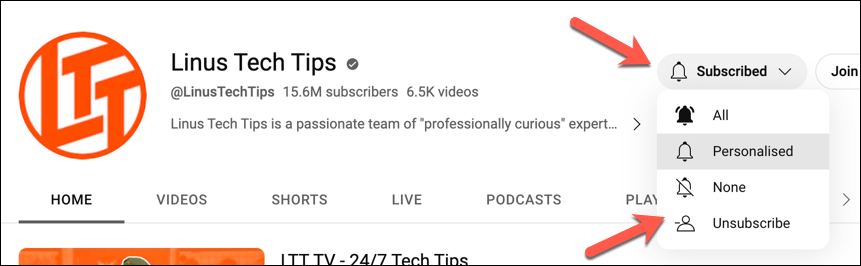
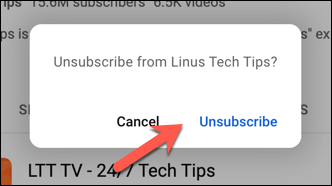

動画の視聴中にチャンネルの登録を解除することもできます。動画の下にある [登録済み] ボタンをクリックし、登録を削除する操作を確認するだけです。
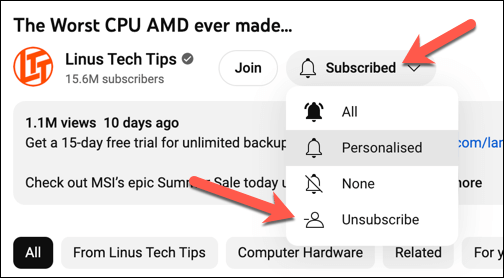
YouTube モバイル アプリで YouTube チャンネルの登録を解除する方法.
モバイル デバイスで YouTube を使用したい場合は、アプリを使用してサブスクリプションを制御できます。モバイルで YouTube の登録を削除するには、次の手順に従ってください。
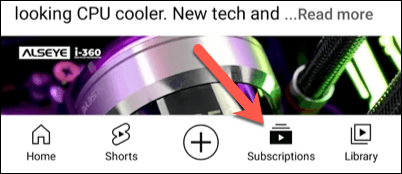
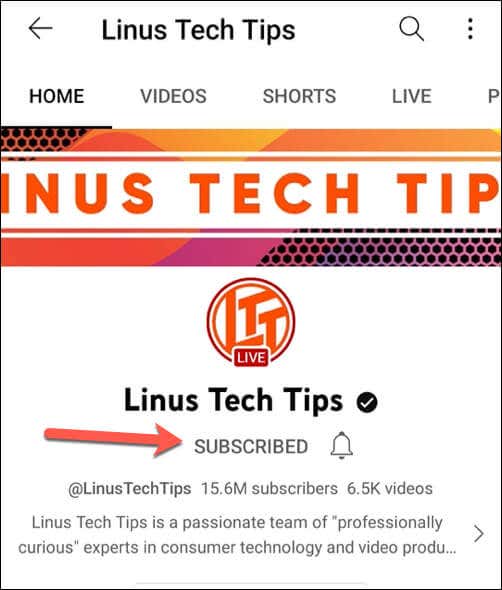
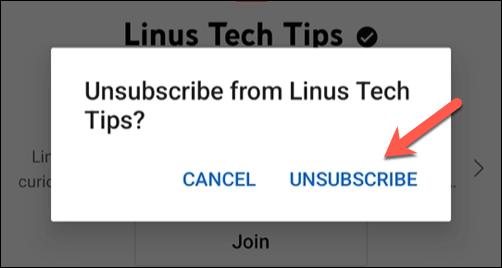

PC ユーザーと同様に、動画の視聴中にチャンネルの登録を解除することもできます。再生中のビデオ (全画面モード以外) の下にある [購読済み] ボタンをタップして購読を削除します。このとき、購読を解除するかどうかを確認する必要があります。

YouTube アカウントの管理
上記の手順のおかげで、YouTube チャンネルの登録解除は PC、Mac、またはモバイル デバイスからすばやく簡単に完了できます。視聴しなくなったチャンネルを登録リストから削除すると、通知スパムが制限されますが、いつでも YouTube の通知を無効にする を増やすことでさらに効果を高めることができます。
動画の再生中に表示される広告の多さに困っていませんか? YouTube Premium の定期購入から VPNを使用する などの他の方法まで、YouTube 広告をブロックする へのさまざまな方法をいつでも検討できます。.